Как удалить историю в браузере Google Chrome? Удалить историю в хроме
Как удалить историю в хроме
 Если вы давно ищете решение проблемы, как удалить историю в хроме, ответ очень прост. Вы можете выполнить это, применяя один из нескольких способов. Провести данную процедуру получится на ноутбуке с такой же легкостью, как и на любом смартфоне. Очищать информацию можно полностью или частично.
Если вы давно ищете решение проблемы, как удалить историю в хроме, ответ очень прост. Вы можете выполнить это, применяя один из нескольких способов. Провести данную процедуру получится на ноутбуке с такой же легкостью, как и на любом смартфоне. Очищать информацию можно полностью или частично.
Прежде чем стереть всё, убедитесь, что данные не содержат важной информации, страниц. При очистке данных на одном устройстве, то же самое происходит и на всех других. Увидеть все посещённые сайты за 90 дней можно с нескольких используемых девайсов. Чтобы сделать очистку на ПК, откройте в браузере «Меню». Эта кнопка находится стандартно в правом верхнем углу. После этого нажмите на пункт под названием «История». 
Как стереть все просмотры
Если вы хотите убрать абсолютно всю информацию о посещении страниц в браузере ПК, необходимо выполнение таких операций:
- Открытие меню «Chrome».
- Выбор «История».
- Нажатие пункта «Очистить».
- Нажатие в появившемся окне способа удаления «За все время».
- Отметка данных, которые вы также хотите убрать.
- Подтверждение с помощью нажатия «Очистить».

После этого вы полностью уничтожите данные о просмотрах сайтов в своем «Google Chrome» на компьютере. Вы также можете выполнить это, применяя другое устройство. Разница в тех же операциях для смартфонов на IOS состоит непосредственно в том, что вы подтверждаете свой выбор с помощью клавиши «Готово».
Как стереть данные о просмотренных страницах в интернете частично
Если вы решили избавиться только от отдельных записей, то данная процедура будет отличаться для компьютера и устройств Android и iOS. Чтобы выполнить это, используя компьютер, необходимо:
- Открыть меню в своем браузере.
- Открыть раздел с названием «История».
- Отметить сайты, которые вы решили стереть из памяти, флажками.

- Нажать кнопку «Удалить выбранные элементы».
- Нажать кнопку «Удалить» во всплывающем окне подтверждения.
Чтобы осуществить это, используя Android или iOS вам нужно сделать всего несколько шагов:
- Открыть меню установленного браузера.
- Выбрать пункт «История».
- Отметить крестиком (Х) ту запись, которую вы решили убрать.
А ведь можно и вовсе схитрить так, чтобы история посещений не отображалась. Для этого применяйте для серфинга режим «Инкогнито». Он вызывается при помощи нажатия комбинации трёх клавиш «Ctrl» + «Shift» + N.
mysettings.ru
Как удалить историю в браузере Google Chrome?
И так – начнем.Для начала необходимо открыть браузер.
Когда браузер запустился, в правом верхнем углу нажимаем кнопку с настройками. Она выглядит как квадратная кнопочка с тремя полосками.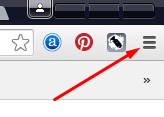 Нажали. В открывшемся меню нажимаем «Настройки».
Нажали. В открывшемся меню нажимаем «Настройки».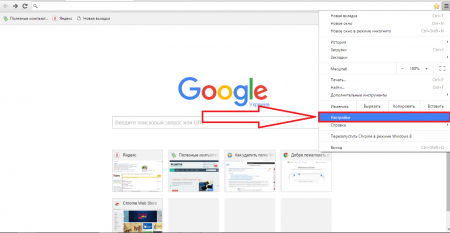 Откроется новая вкладка. Пролистываем вниз и находим строку «Показать дополнительные настройки». Нажимаем.
Откроется новая вкладка. Пролистываем вниз и находим строку «Показать дополнительные настройки». Нажимаем.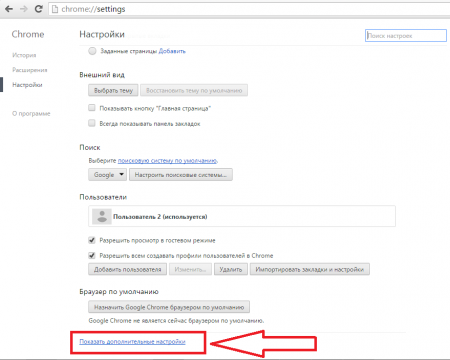
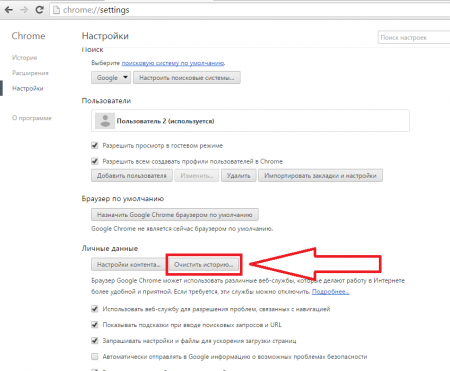 Нажав на кнопку «Очистить историю» откроются настройки очистки. В настройках очистки можно выбрать, что конкретно Вы хотите удалить: - историю просмотров;- историю скачиваний; - файлы cookie, а также другие данные сайтов и плагинов;- изображения и другие файлы, сохраненные в кеше;- пароли;- данные автозаполнения;- данные размещаемых приложений;- лицензии и контент.
Нажав на кнопку «Очистить историю» откроются настройки очистки. В настройках очистки можно выбрать, что конкретно Вы хотите удалить: - историю просмотров;- историю скачиваний; - файлы cookie, а также другие данные сайтов и плагинов;- изображения и другие файлы, сохраненные в кеше;- пароли;- данные автозаполнения;- данные размещаемых приложений;- лицензии и контент.Также можно выбрать, за какой период можно удалить выбранные пункты- за прошедший час;- за вчерашний день;- за прошлую неделю;- за последние 4 недели;- за все время.
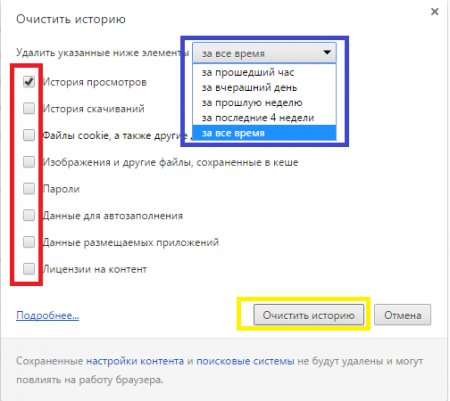 Когда Вы определитесь и выберите то, что Вам необходимо – нажимайте кнопку «Очистить историю». После очистки можете приступить к обычной работе с браузером.
Когда Вы определитесь и выберите то, что Вам необходимо – нажимайте кнопку «Очистить историю». После очистки можете приступить к обычной работе с браузером. Как удалить историю в Google Chrome
Приветствую всех читателей моего блога, сегодня я расскажу как удалить историю в Google Chrome. Это бывает полезным, если вам кажется, что ваш компьютер взломали, или вы просто хотите скрыть историю интернет-серфинга на рабочей машине.
Прежде всего следует знать, что вся ваша сетевая деятельность, включая поисковые запросы и адреса посещенных страниц в Интернете, автоматически сохраняется в истории браузера. И чистить ее необходимо. Приведу пример: ваш антивирус не справился с задачей, вас взломали и с помощью как раз вышеупомянутой истории посещений под опасностью оказалась не только ваша личная жизнь, но и конфиденциальность данных. Это могут быть данные для интернет-банкинга, электронные кошельки, паспорта приложений, облачные хранилища, удаленные доступы к рабочим станциям. Все, что угодно. Все, что вы делали в сети. Чтобы сохранить данные и обезопасить их следует немедленно почистить историю в брауезере, а также все временные файлы и cookies. Еще это целесообразно делать, если например вы несете свой ноутбук в ремонт или отдаете его в чистку в сервисный центр. Тогда к нему будут иметь доступ третьи лица, и чтобы минимизировать риски утраты личной информации — перестрахуйтесь и почистите историю. Тем более делается это очень быстро и просто.
Как удалить историю в Google Chrome
- Первое, что мы делаем — открываем наш браузер. Затем справа, напротив адресной строки находим значок в виде трех точек, нажимаем на него мышью один раз.

Откроется диалоговое окно, где в списке команд нам нужно найти строчку Настройки. Так же нажимаем на нее один раз мышкой.

Нам откроется целое окно с настройками, однако нам нужен расширенный режим. Для этого в самом низу находим строчку Показать дополнительные настройки и нажимаем на нее мышкой.

Листаем вниз, ищем блок Личные данные, а уже в нем кнопку Очистить историю, нажимаем на нее.

Откроется новое окно с настройками, там можно выбрать период, за который мы будем производить очистку. Для этого как показано на скриншоте нажимаем на указанный по умолчанию диапазон мышкой.

Откроется список, где вы можете выбрать любой из предложенных вариантов, который подходит именно для вас.

После выбора нужного периода, чтобы очистка произошла следует нажать кнопку Очистить историю.

Практический итог
Зная как удалить историю в Google Chrome, вы можете скрыть любые следы своего пребывания в сети, что особенно актуально, если вы делаете это на работе. А также обезопасить личные данные, которые могут стать доступны третьим лицам.
А вдруг и это будет интересно:
www.blogadmina.com
Как удалить (очистить) историю просмотров в Google Chrome?
Активная работа Google над браузером Chrome не остается безрезультатной, сейчас этим обозревателем пользуются практически все и он обладает самым высоким уровнем безопасности.
Тем не менее, иногда пользователи обвиняют программу во взломах и вирусах, но чаще всего это происходит по их вине.
Элементарные правила безопасности не соблюдаются, поэтому и появляются проблемы. Новички не догадываются, что в браузере нельзя хранить никакую информацию, в том числе и оставлять журнал посещенных сайтов заполненным.
Как удалить историю в Google Chrome? Разработчики постарались сделать интерфейс простым, поэтому вы сможете удалить историю за пару минут.

Инструкция по удалению истории в Хроме
- Открываете меню Chrome, путем нажатия на значок параметров в верхнем правом углу и выбираете пункт «История»:
- Открывается новая вкладка, где отображаются адреса и названия всех посещенных страниц:
- Нажимаете «Очистить историю» и данные безвозвратно удаляются.Помимо этого способа есть и другой. С помощью второго варианта, вы сможете не только удалить историю Google Chrome, но и стереть другую информацию. Для этого вам потребуется зайти в настройки и прокрутить страницу до пункта «Личные данные». Здесь есть кнопка для очистки:



После нажатия на кнопку откроется окно, с помощью которого вы легко удалите любые данные из браузера:

Если вы переживаете, что кто-нибудь узнает, какие сайты вы посещали и чем пользовались, просто установите галочки напротив каждого пункта и удалите всё.
Теперь вы знаете, как удалить историю посещенных сайтов в Хроме. Старайтесь очищать браузер как можно чаще, чтобы обеспечить себе безопасность и чтобы никто не знал, куда вы заходите (если это секретно).
Советую посетить следующие страницы:— Google Chrome тормозит компьютер— Через Chrome вас могут подслушивать— Как ускорить Google Chrome?
webtrafff.ru
Удалить историю в гугл хром
 Удалить историю в гугл хром довольно просто и в этом вы сейчас убедитесь сами. Для этого необходимо всего лишь одно — знать где находится кнопка «настройки и управление google chrome».
Удалить историю в гугл хром довольно просто и в этом вы сейчас убедитесь сами. Для этого необходимо всего лишь одно — знать где находится кнопка «настройки и управление google chrome».
Всем привет,на блоге для начинающих пользователей компьютера и интернета познавательная статья про то, как удалить историю в гугл хром. Не знаю для чего это вам нужно, но раз есть вопрос,то должен быть дан чёткий ответ,тем более что я его знаю.
Как удалить историю в гугл хром
Сразу скажу,что если вы захотите сделать «обратный ход»,то есть восстановить удалённую историю в гугл хром,здесь я вам ничем полезен быть не смогу. Это работа для очень продвинутых мастеров компьютерной техники. И не верьте ни кому. кто заявляет обратное. Пусть возьмёт и сам восстановит вам удалённую историю в гугл хроме,вашем вероятно любимом браузере.
Итак перемещаем курсор в правый верхний угол и открываем меню: Настройки и управление Google Chrome — Настройки — История — Очистить историю. Выбираем за какой период времени удалить историю в гугл хром:
- За прошедший час;
- За вчерашний день;
- За прошлую неделю;
- За последние 4 недели;
- За всё время.

По ходу выбираем что ещё кроме посещённых веб страниц можно убрать из памяти браузера:
- Историю скачиваний;
- Изображения и другие файлы сохранённые в кеше;
- Пароли
- Данные автозаполнения
Но вот вам дельный совет,если вы занимаетесь бизнесом в интернете,у вас интернет магазин,налажен бизнес по каким-либо продажам инфопродуктов,никогда не удаляйте файлы COOKIE. Потому как при помощи куки идёт идентификация ваших клиентов,это как бы архив на компьютере.Иногда, не знаю для чего, мы делаем эксперименты на своих компьютерах и что из этого выходит можно почитать здесь.
Историю в гугл хром мы с вами удалили,поэтому думаю что эту тему можно считать закрытой.
Ну очень похожие статьи :
Как удалить историю в опере
Google chrome-как удалить файлы куки и ускорить работу браузера
Как найти историю в компьютере
Как очистить историю в скайпе
Отключить всплывающие окна в браузере
bakznak.ru
Как очистить историю в хроме
Если вы заинтересовались этой статьей, значит, вы наверняка используете для работы в Интернете браузер Google Chrome. Очистить его историю совсем несложно - можно это сделать вручную, используя настройки браузера. Если же вы не хотите вникать во все эти тонкости настроек браузера , просто используйте программу, которая автоматически почистит историю Google Chrome, например, Manyprog PC Cleaner. Очистка ПК и, в том числе, очистка истории и кэша браузеров выполняется этой программой всего за пару минут, при этом пользователю нет необходимости знать особенности работы с операционной системой, системными файлами, настройками компьютера и так далее.

Итак, вы скачали программу, которая должна почистить историю в хроме. Установите ее у себя на компьютере и запустите ее. Рассмотрим процесс очистки истории браузера на примере работы Manyprog PC Cleaner. После запуска программы вы увидите, что вам предложено будет почистить не только историю Google Chrome, но и другие временные файлы. Если вам нужно только удалить историю хрома, уберите галочки напротив всех пунктов и оставьте отмеченным лишь один пункт в разделе, относящемся к Chrome, который называется «Internet History». Затем дайте программе команду начать поиск всех файлов , которые хранят историю ваших посещений Интернета в браузере Google Chrome.
Поиск файлов, хранящих историю, занимает, как правило, меньше минуты, поэтому практически моментально вы увидите на соседней вкладке программы результаты поиска. Таких файлов может быть несколько, их нужно пометить на удаление и выбрать действие «удалить» в левом верхнем углу программы. Как видите, очистить историю в хроме можно очень быстро, и не вникая в тонкости работы с браузером и системой. Рекомендуется периодически выполнять эту процедуру, особенно, если вы не хотите, чтобы кто-то другой видел список сайтов, которые вы посещали.
Рекомендуемые программы
ru.manyprog.com
Как удалить историю в хроме | Инструкции по Chrome | InDevices.ru
 Полагаем, всем пользователям современных браузеров известно о сохранении последним истории посещений. Это помогает в случае, если вы забыли нужный адрес, но уже заходили на сайт. Другое дело, что данная функция не всегда нужна – рассмотрим процесс удаления истории.
Полагаем, всем пользователям современных браузеров известно о сохранении последним истории посещений. Это помогает в случае, если вы забыли нужный адрес, но уже заходили на сайт. Другое дело, что данная функция не всегда нужна – рассмотрим процесс удаления истории.
Содержание
Способ 1 Удаление на ПК
- Что потребуется
- Инструкция
- Советы
- Стоит обратить внимание
Способ 2 Удаление на Android/iOS (планшеты и телефоны)
- Что потребуется
- Инструкция
- Советы
- Стоит обратить внимание
Способ 1 Удаление на ПК
Что потребуется
- Ваш ПК.
Инструкция
Для удаления истории в браузере chrome предусмотрена специальная функция, существует разделение записей по типу, времени и т.д. Рассмотрим процесс удаления пошагово.
1. Запустите Google Chrome на вашем персональном компьютере.
2. В правом верхнем углу вы неизбежно найдете кнопку с изображением трех полос. Это меню браузера. Войдите в него (нажмите на кнопку) и выберите вкладку «История».

3. Перед вами откроется окно, как показано на рисунке выше. Как вы можете видеть, в верхней его части присутствует кнопка «Очистить историю». При нажатии на нее вам потребуется выбрать, что именно вы хотите удалить. Если же выбрать пункт «С самого начала» – вы удалите всю историю просмотров. Наглядно – в видео.
Советы
Перед удалением желательно все же убедится в безопасности данного процесса. Так как удаляются все сохраненные пароли и логины, могут возникнуть проблемы, если вы их не помните и не сохранили предварительно.
Стоит обратить внимание
Не забывайте, что вы можете удалять историю как частично, так и полностью. В случае, если вас интересует удаление данных за вчерашний день, не нужно удалять всю историю за 3 года.
Способ 2 Удаление на Android/iOS (планшеты и телефоны)
Что потребуется
- Ваше устройство на базе ОС Android или iOS.
Инструкция
1. Стандартным первым шагом будет заход в меню мобильного браузера. После чего, вам нужно будет зайти во вкладку «Настройки».
2. Далее вас интересует вкладка «Конфиденциальность» (Privacy).

3. Нажав на клавишу удаления истории, вам также выдадут запрос, где вам нужно будет указать, какую именно историю браузера вы хотите удалить, период и т.п. После чего просто подтвердите выбор единственной кнопкой на экране.
Советы
Дабы просмотреть полную историю посещения всех веб-страниц прямо в адресной строке (куда вы вводите адрес сайта), введите chrome:history.
Если вы до сих пор не пользуетесь мобильным Хромом, не пора ли закачать программу с Google Play? Узнайте, как это сделать, прямо сейчас.
Стоит обратить внимание
Как и в случае с ПК-версией, проверяйте важную информацию, хранящуюся в истории, перед удалением оной.
Также взвешивайте ваши действия в любом другом случае, будь то удаление аккаунта на Google Play либо запрет обновлений ОС Андроид на вашем гаджете.
387
com_content.article
6
Как удалить историю в хроме3.50 out of 50 based on 6 voters.
indevices.ru











